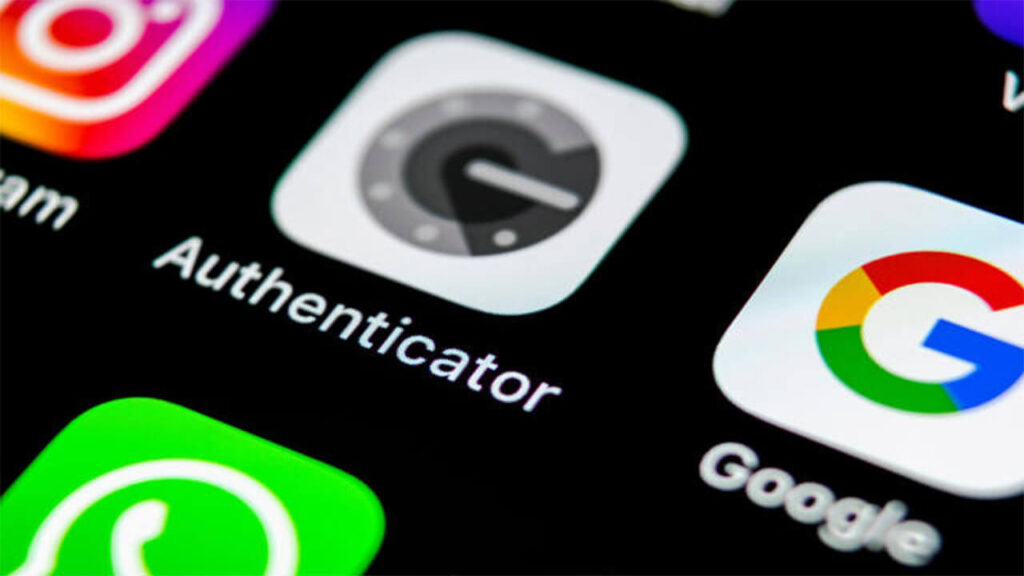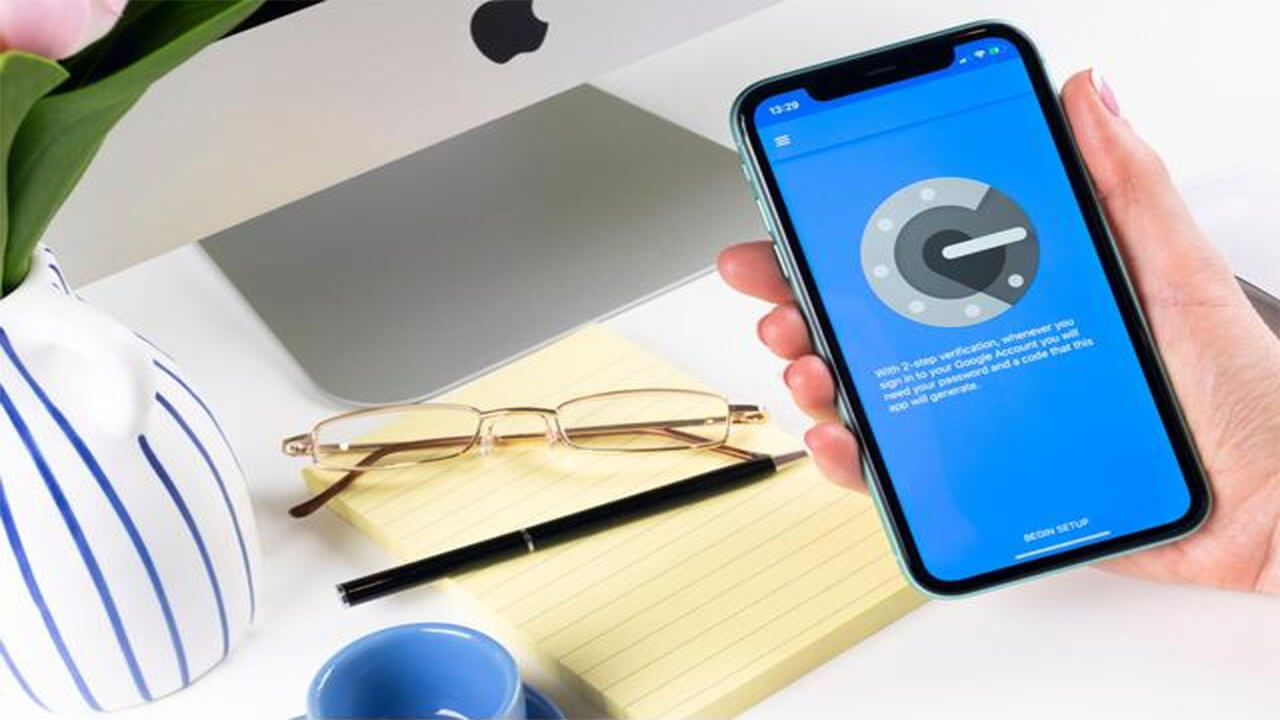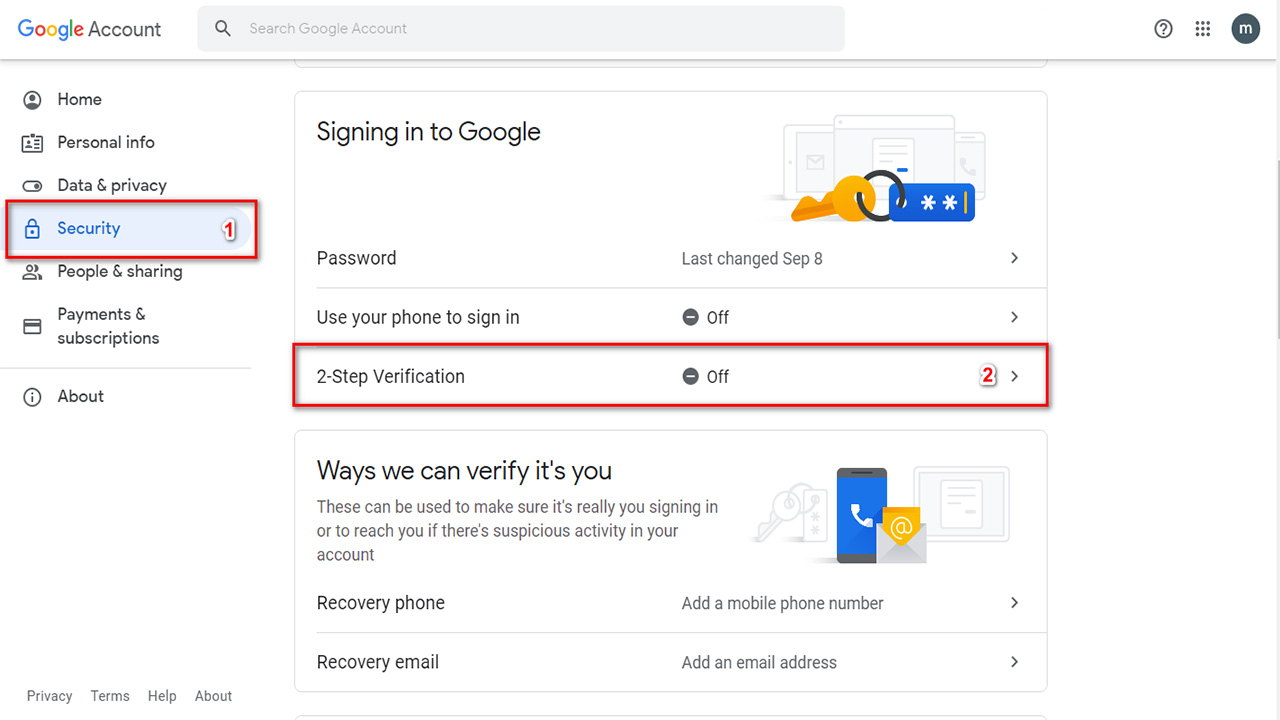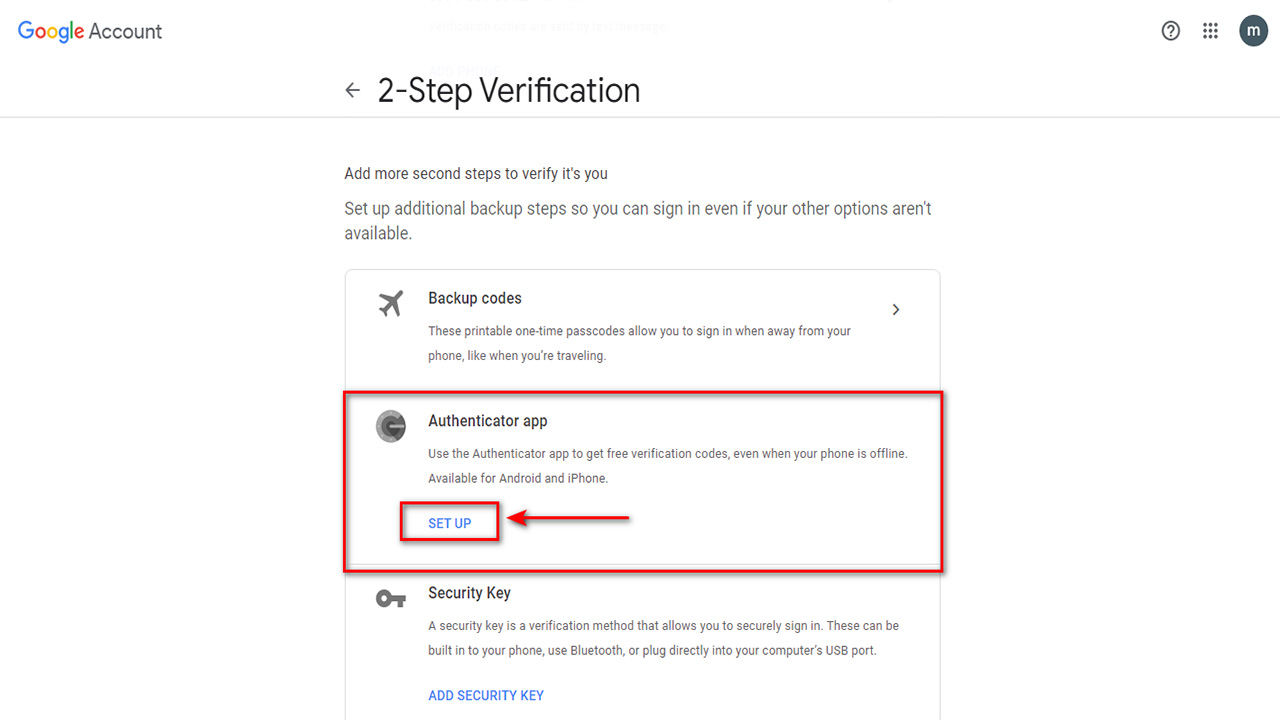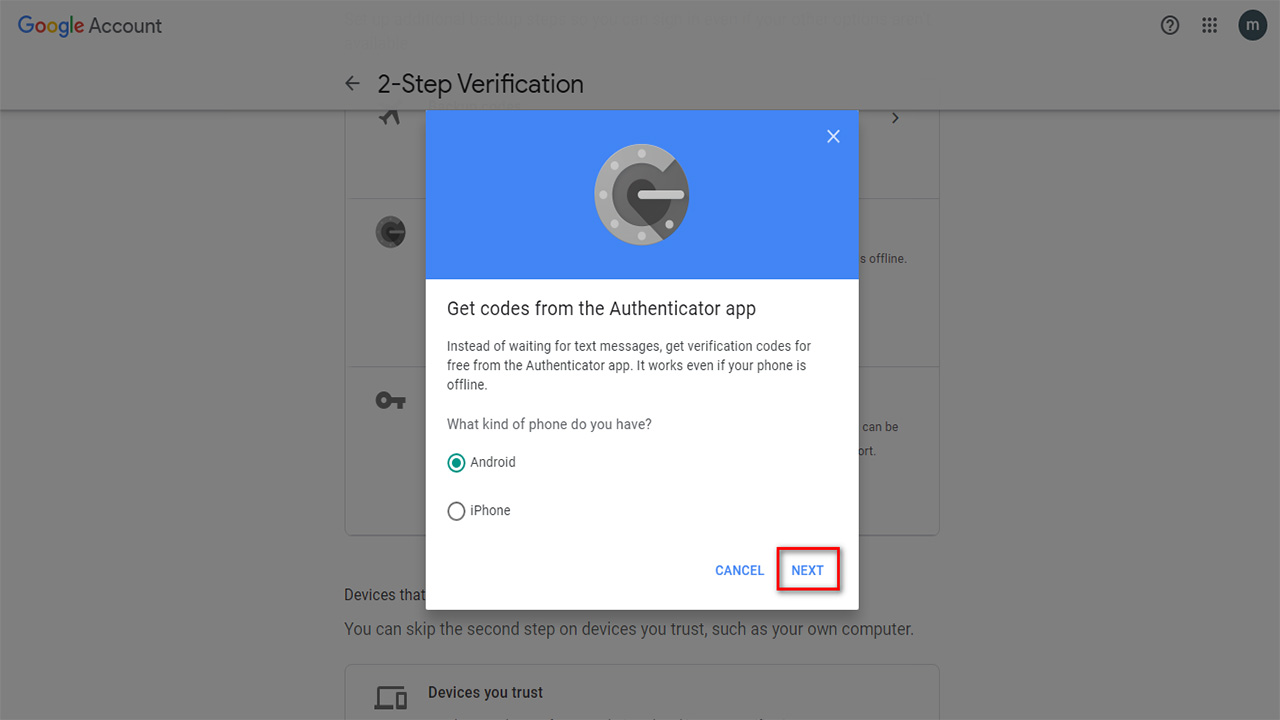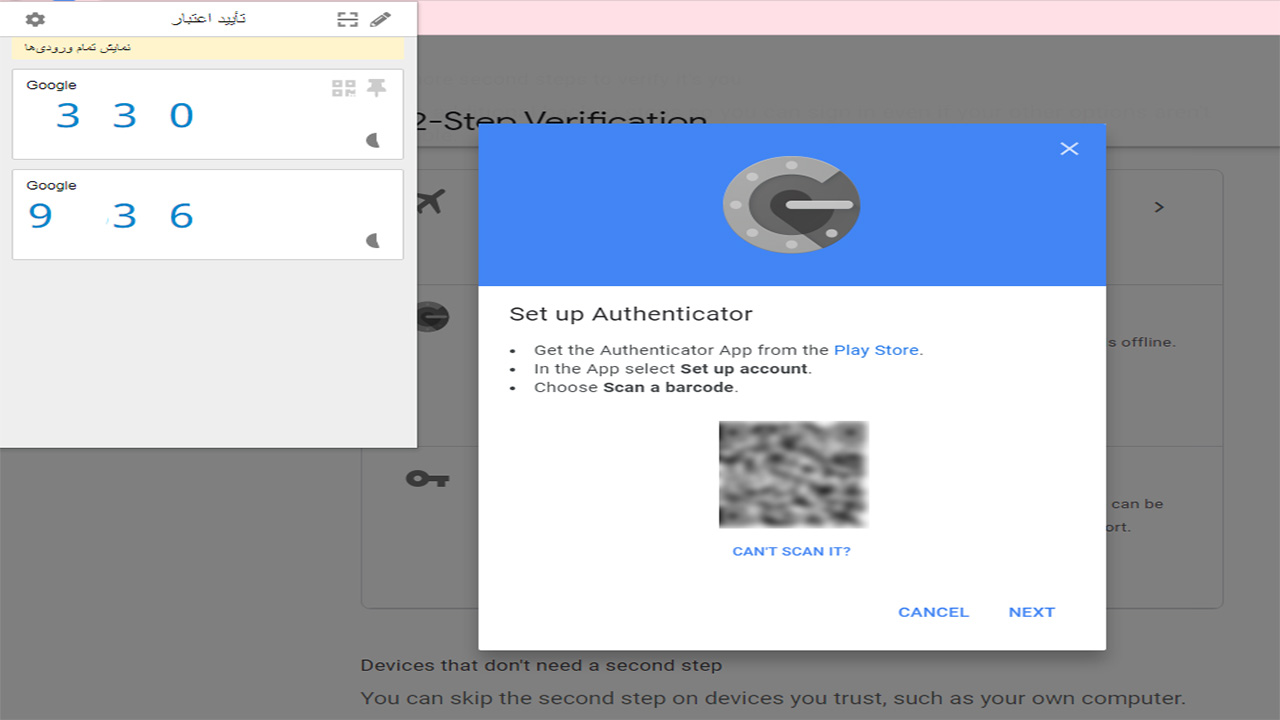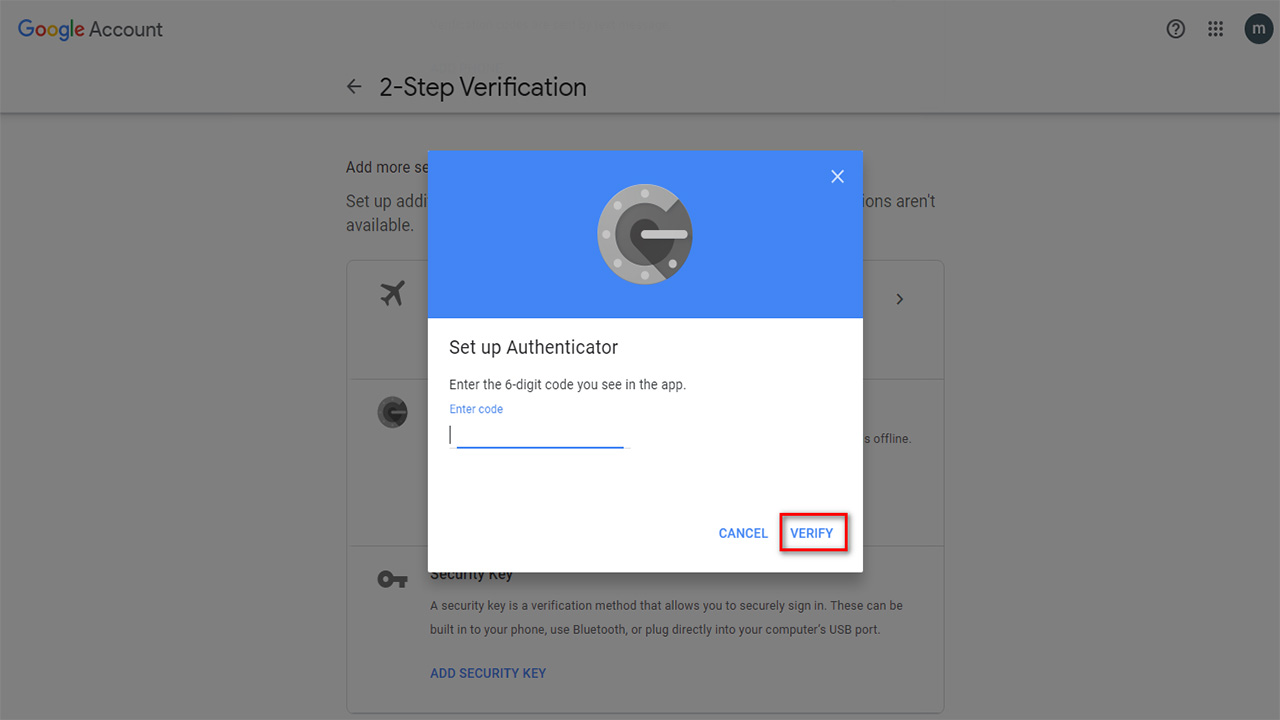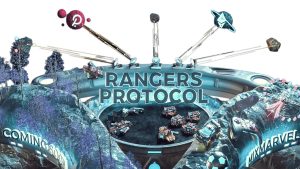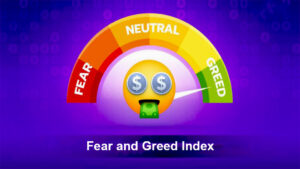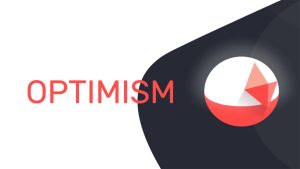Google Authenticator یکی از برنامه های کاربردی شرکت گوگل است که به منظور حفاظت از رمز عبورهای کاربران راه اندازی شده است. این برنامه با فرایند احراز هویت دو عاملی از حساب های کاربری افراد محافظت می کند و آنها را از هرگونه تهدیدات امنیتی مانند هک، حملات سایبری، ویروس ها و… محافظت می کند. از Google Authenticator می توان برای حفاظت از اکانت برنامه های مختلفی مانند پیام رسان ها و برنامه های ارائه دهنده خدمات مالی استفاده کرد. در این مقاله به نرم افزار Google Authenticator و نحوه کار با آن پرداخته شده است. تا انتها با اکس کپیتال همراه باشید.
Google Authenticator و ارز دیجیتال
شاید این سوال برایتان به وجود آمده باشد که نرم افزار Google Authenticator در زمینه ارزهای دیجیتال چه کاربردی دارد؟ برخی از کارگزاری ها و صرافی های ارز دیجیتال دارای قابلیتی به نام احراز هویت دو عاملی هستند که از اطلاعات کاربران با امنیت بیشتری محافظت می کند. به این صورت که برای هر بار ورود به حساب کاربری در صرافی باید رمز عبوری که توسط این برنامه ایجاد می شود و هر چند ثانیه تغییر می کند را وارد نمایید. هنگامی که حساب های کاربری شما به Google Authenticator متصل شوند حتی اگر شخصی رمز عبور اکانت شما را داشته باشد باز هم نمی تواند وارد حساب شما شود زیرا Google Authenticator مانع این امر می شود. این ویژگی ریسک هک شدن و دسترسی اشخاص ناشناس به حساب شما به حداقل می رساند.
یکی دیگر از برتری های Google Authenticator به احراز هویت دو عاملی از طریق پیامک تلفن این است که ممکن است یک صرافی دسترسی کشور شما به برنامه و ایجاد حساب در صرافی را محدود کرده باشد و حتی با تغییر IP نیز نتوانید به حساب صرافی دسترسی داشته باشید. Google Authenticator این مشکل را برای شما برطرف کرده است و گذرواژه دو مرحله ای را بصورت غیرمتمرکز و بدون محدودیت جغرافیایی و بدون نیاز به تغییر IP در اختیار شما قرار می دهد. با استفاده از این برنامه شما می توانید بدون هیچگونه محدودیتی گذرواژه دو مرحله ای را دریافت و وارد کرده و به حساب خود دسترسی پیدا کنید یا ایجاد حساب نمایید.
تاکنون نرم افزار Google Authenticator تنها برای سه سیستم عامل اندروید، IOS و بلک بری عرضه شده است. همچنین از طریق افزونه کروم نیز در دستگاه های رایانه همراه و رومیزی می توان به این فناوری دسترسی داشت.
نصب نرم افزار Google Authenticator
برای نصب Google Authenticator در تلفن همراه خود ابتدا به برنامه گوگل پلی در اندروید و یا اپ استور در IOS مراجعه کرده و برنامه را دانلود و نصب نمایید برای استفاده از این برنامه در کامپیوتر افزونه آن را در مارکت کروم جستجو نمایید و سپس آن را نصب کنید و وارد برنامه شوید.
فعالسازی Google Authenticator
برای فعالسازی سرویس Google Authenticator ابتدا به تنظیمات Google account خود مراجعه کرده و به قسمت امنیت (security) بروید. در بخش signing in to google روی گزینه 2-Step Verification کلیک کنید و منتظر بمانید. حال باید با وارد کردن ایمیل و رمز عبور به حساب خود وارد شوید.
در مرحله بعدی با انتخاب گزینه SET UP بخش Authenticator app سیستم عامل دستگاه خود را (اندروید یا آیفون) انتخاب و تایید کرده و next را انتخاب کنید تا صفحه شامل کد QR نمایش داده شود.
با تلفن همراه خود وارد برنامه Google Authenticator شده و کد QR که بر روی صفحه نمایش نشان داده شده است را اسکن کنید. همچنین می توانید با کلیک روی افزونه کروم و گزینه اسکن کد QR اکانت خود را جستجو نمایید.
پس از اسکن کد و دریافت پیغام تایید حساب کاربری شما کدی که در نرم افزار یا در افزونه برای شما ارسال شده است را در کادر وارد نمایید و VERIFY را انتخاب کنید. کد ارسال شده هر ۳۰ ثانیه تغییر خواهد کرد که می توان از طریق تنظیمات برنامه این زمان را کاهش یا افزایش داد.
فعال سازی Google Authenticator در صرافی بایننس
اگر در صرافی بایینس حساب دارید و قصد دارید تا احراز هویت دو عاملی را برای آن فعال کنید در صفحه اصلی صرافی وارد حساب کاربری خود شوید. سپس با کلیک روی security گزینه setup را انتخاب کنید. حال در مرحله بعدی از شما خواسته می شود که روش احراز هویت دو مرحله ای خود را انتخاب کنید.
با انتخاب گزینه google verification صفحه ای شامل کد QR نمایش داده می شود که باید آن را بوسیله نرم افزار تلفن همراه یا افزونه کروم Google Authenticator اسکن نمایید. با اسکن این صفحه کدی نشان داده می شود که باید آن را یادداشت نمایید تا بتوانید در صورت از دست رفتن دستگاه حساب خود را بازیابی کنید.
در قسمت بعدی از شما خواسته می شود که ایمیل خود را تایید نمایید و رمزی که به ایمیل ارسال شده است را در کادر وارد کنید. حال در کادر بعدی رمز عبوری که در برنامه یا افزونه Google Authenticator برای شما ارسال شده است را وارد کرده و تایید کنید. اکنون احراز هویت دو عاملی حساب شما فعال شده است و برای هربار ورود به حساب خود در صرافی بایننس باید رمز موقت را توسط Google Authenticator دریافت نمایید.
جمع بندی
امنیت و حریم خصوصی دو مولفه مهم برای تمام افراد است. همه افراد حداقل یک حساب کاربردی در نرم افزارهای مختلف دارند که شامل برخی اطلاعات و داده هایی است که حفظ آنها برای کاربر مهم است. در همین راستا شرکت گوگل برنامه Google Authenticator را توسعه داده است که باعث افزایش چند برابری امنیت افراد در نرم افزارهای مختلف می شود. این برنامه با فعال سازی گذرواژه دو مرحله ای امکان دسترسی افراد هکر و اشخاص ثالث به حساب ها را به حداقل می رساند و محدودیت های مرزی را از بین می برد. در مقاله فوق به آموزش نحوه نصب و فعالسازی برنامه Google Authenticator پرداخته شد که امیدواریم برای شما مفید واقع شده باشد.